Comment voir les analyses sur votre site WordPress
Voulez-vous voir les statistiques de trafic de votre site WordPress? WordPress n’est pas fourni avec des analyses intégrées, vous devrez donc installer Google Analytics sur votre site WordPress.
Mais cela peut être délicat, surtout pour les débutants. Un moyen plus simple de connecter Google Analytics à WordPress consiste à utiliser un plugin comme MonsterInsights.
Dans cet article, nous allons voir comment voir les analyses sur votre site WordPress avec un plugin d’analyse.
Qu’est-ce que Google Analytics?
Google Analytics est un outil de suivi gratuit qui vous fournit des rapports détaillés sur votre site Web.
Il s’agit de l’outil d’analyse le plus complet du marché et vous propose plusieurs rapports faciles à comprendre sur la manière dont les visiteurs utilisent votre site Web.
Avec Google Analytics, vous obtenez des informations détaillées sur le trafic de votre site afin de pouvoir prendre des décisions marketing basées sur les données pour augmenter vos ventes et vos revenus.
Quelques fonctionnalités de Google Analytics sont:
Voyons maintenant comment vous pouvez connecter Google Analytics à votre site Web.
Didacticiel vidéo
Si vous souhaitez regarder la vidéo, continuez à lire notre didacticiel écrit.
Comment configurer Google Analytics dans WordPress
Le moyen le plus simple de connecter Google Analytics à WordPress consiste à utiliser un plugin d’analyse WordPress comme MonsterInsights.
Sans plug-in, vous devrez ajouter manuellement du code à votre site Web. Cela peut être un défi, en particulier pour les débutants.
Mais MonsterInsights est le meilleur plugin WordPress de Google Analytics et il facilite la configuration de l’analyse et vous permet également de tirer pleinement parti de diverses fonctionnalités puissantes.
Pour afficher Analytics sur votre site Web, procédez comme suit:
Étape 1: Installez et activez MonsterInsights
Tout d’abord, vous devez installer le plug-in WordPress MonsterInsights. Vous pouvez trouver les fichiers de configuration dans la zone de votre compte sous l’onglet Téléchargements.
Ensuite, vous devrez télécharger le plug-in sur votre site Web WordPress. Pour ce faire, allez à Plugins »Ajouter un nouveau» Télécharger un plugin et choisissez les fichiers que vous venez de télécharger. Après cela, cliquez sur le Installer maintenant bouton.

Une fois que vous avez installé le plug-in, cliquez sur le bouton Activer le plugin bouton.

Étape 2: Inscrivez-vous à Google Analytics et connectez-le à MonsterInsights
Après avoir activé MonsterInsights, vous devrez vous inscrire à un compte Google Analytics si vous en avez déjà un. Vous pouvez utiliser votre identifiant Google existant pour créer un compte Analytics.
Une fois cela fait, vous devrez le connecter à MonsterInsights. Tout ce que vous avez à faire est de suivre l’assistant de configuration et le plugin ajoutera le code de suivi pour vous. Il n’est pas nécessaire de modifier le code ou d’embaucher un développeur.

Vous pouvez suivre ce guide pour savoir comment connecter votre site WordPress à Google Analytics.
Comment utiliser MonsterInsights pour trouver des statistiques sur WordPress?
Une fois que vous avez connecté votre site à Google Analytics à l’aide du plug-in, vous pouvez voir vos analyses sur votre site WordPress.
MonsterInsights vous permet de voir toutes les informations importantes directement sur votre écran de tableau de bord. Vous pouvez afficher le nombre de sessions, les pages vues, le taux de rebond et la durée moyenne des sessions.
Vous pouvez également accéder à d’autres rapports rapides tels que les principaux articles / pages, les nouveaux visiteurs par rapport aux visiteurs connus et les pannes d’appareils.
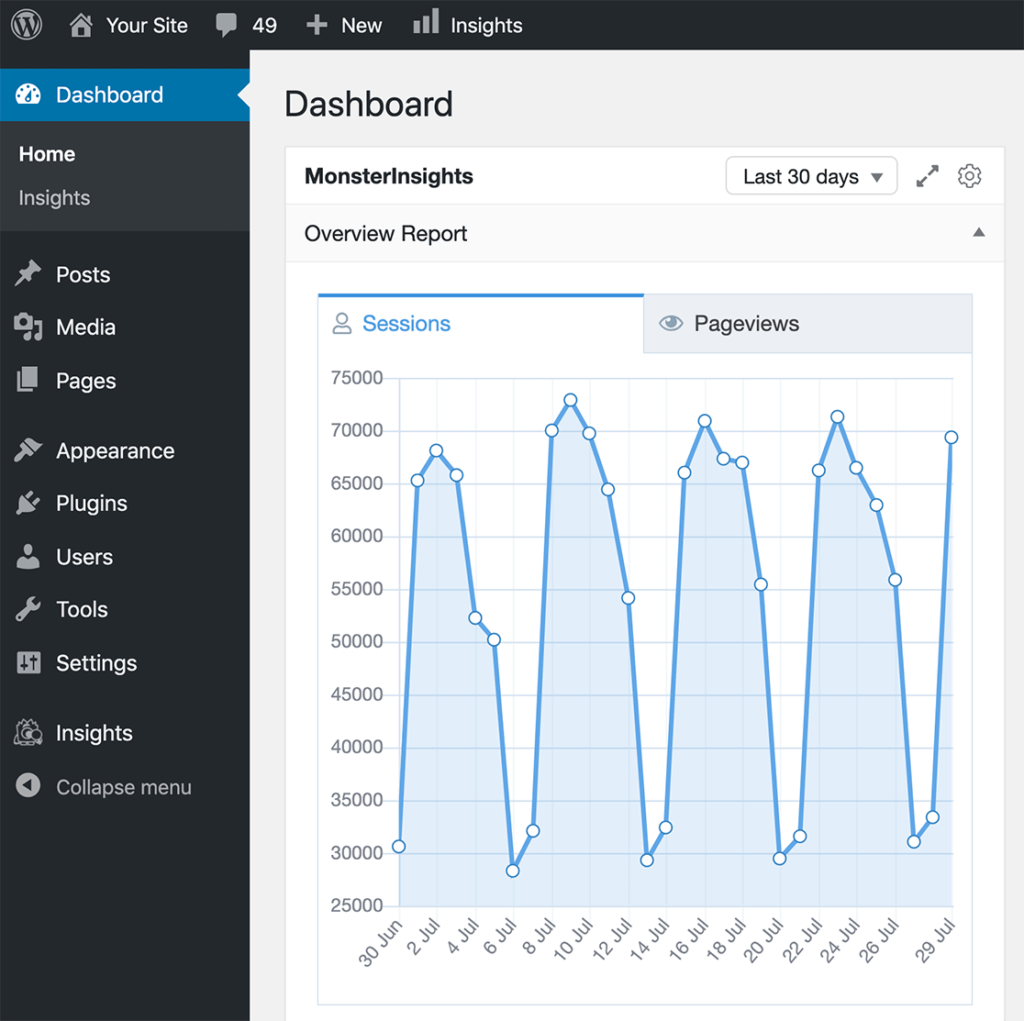
Pour des rapports plus détaillés, rendez-vous sur le Connaissances » Rapports menu de votre tableau de bord WordPress. Vous verrez différents rapports proposés par le plugin d’analyse WordPress.
Jetons un coup d’œil à chacun de ces rapports et aux avantages qu’ils offrent.
Rapport de synthèse
le Aperçu rapport de MonsterInsights vous permet de voir en un coup d’œil les performances de votre site Web. Il affiche une image plus détaillée des rapports que vous verriez sur la page d’accueil de votre tableau de bord.
Le rapport vous fournit des informations clés qui peuvent vous aider à prendre une décision éclairée pour stimuler la croissance de votre site Web.
Par exemple, vous trouvez combien de visiteurs ont visité votre site Web ou combien de temps ils passent sur votre site.
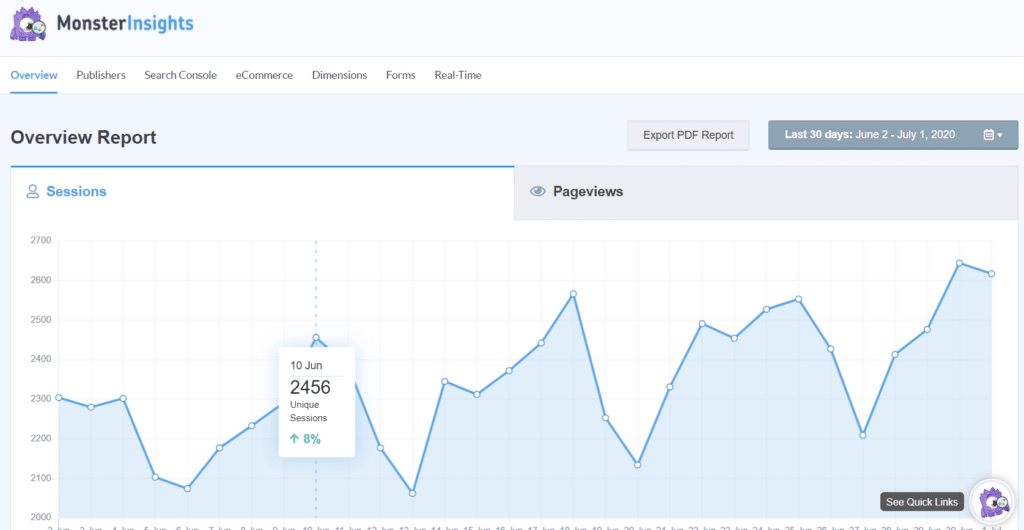
Il vous montrera même dans quel pays vos visiteurs consultent votre site et quels sites Web (références) vous envoient le plus de trafic.
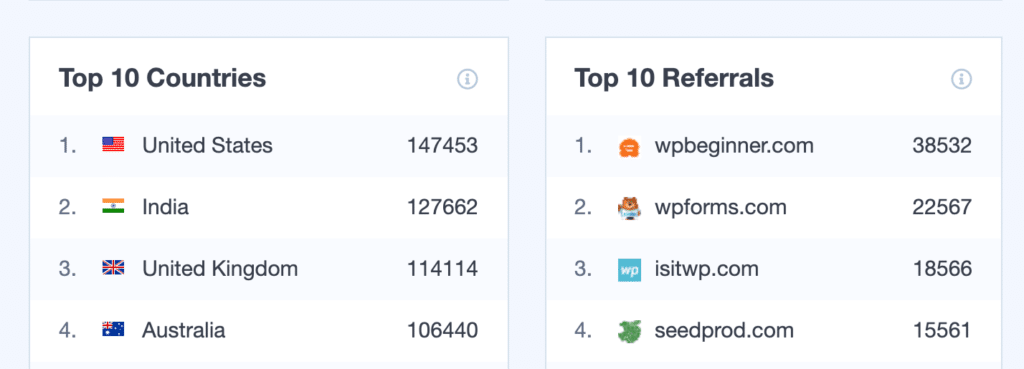
De plus, il vous montrera les pages vues, les sessions, la durée moyenne des sessions et le taux de rebond. Vous pouvez également voir combien de visiteurs nouveaux et connus sont venus sur votre site Web et quel appareil ils ont utilisé.
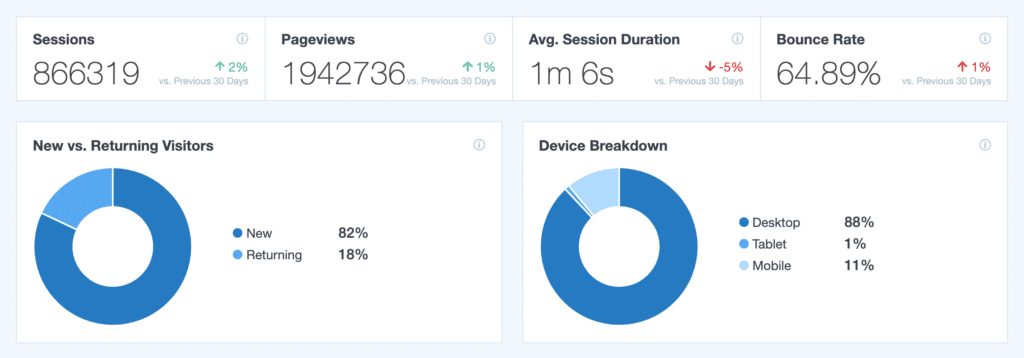
Si vous faites défiler vers le bas, le dernier rapport que vous verrez dans Vue d’ensemble comprendra les pages et les articles les plus populaires. À l’aide de ce rapport, vous pouvez découvrir quelle page de destination ou quel article de blog fonctionne le mieux.
Rapport des éditeurs
Si vous accédez au Éditeurs rapport, vous trouverez plus de détails sur le contenu qui reçoit le plus de visites, ainsi que sa durée moyenne et son taux de rebond.
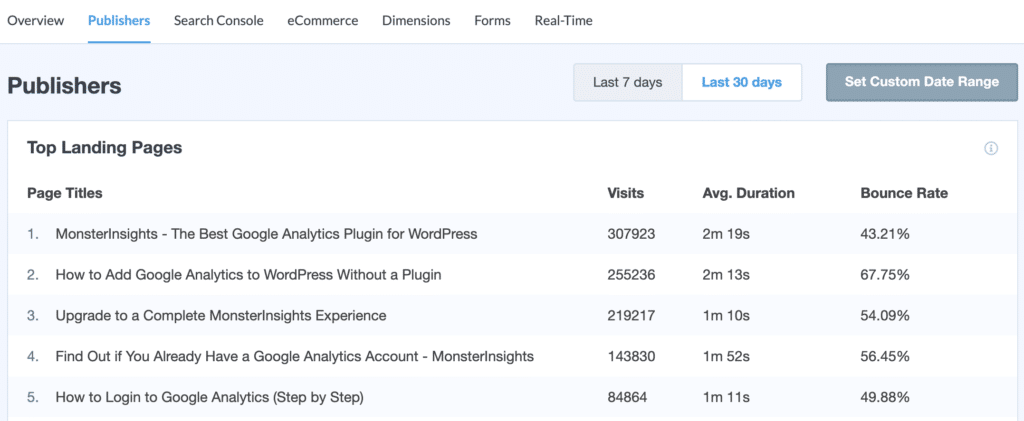
Non seulement cela, mais vous pouvez également voir les principales pages de sortie de votre site Web. En utilisant les informations sur les pages de sortie, vous pouvez voir où vos visiteurs quittent votre site Web et optimiser ces pages pour augmenter les conversions.
Le rapport des éditeurs MonsterInsights vous aide également à trouver de nouvelles opportunités de partenariat avec son rapport de suivi des liens sortants. Vous pouvez voir exactement où vous envoyez les utilisateurs.
Et avec le rapport sur les meilleurs liens d’affiliation, vous pouvez voir vos affiliés les plus performants.
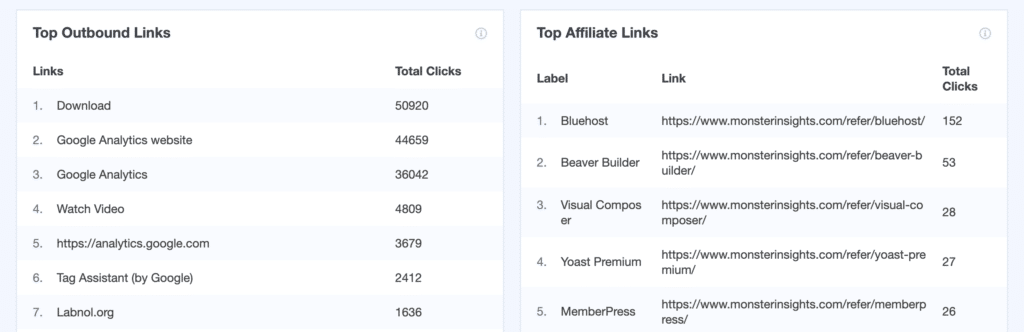
Il y a plus de rapports sous l’onglet Éditeurs. Par exemple, si vous avez plusieurs vidéos ou livres électroniques sur votre site Web, vous pouvez voir lequel obtient le plus de téléchargements.
Et dans d’autres rapports, vous pouvez voir l’âge et le sexe de vos visiteurs, leurs intérêts et la profondeur de défilement moyenne de votre site Web.
Rapport de la Search Console
Avec le plugin WordPress MonsterInsights, vous pouvez voir Search Console rapports et voir quels termes de recherche votre site Web classe sur Google.
Pour chaque terme de recherche, vous pouvez également afficher les clics et les impressions reçus, son taux de clics (CTR) et sa position moyenne sur Google.
En utilisant ce rapport, vous pouvez optimisez votre référencement efforts et améliorez le classement de votre site Web.
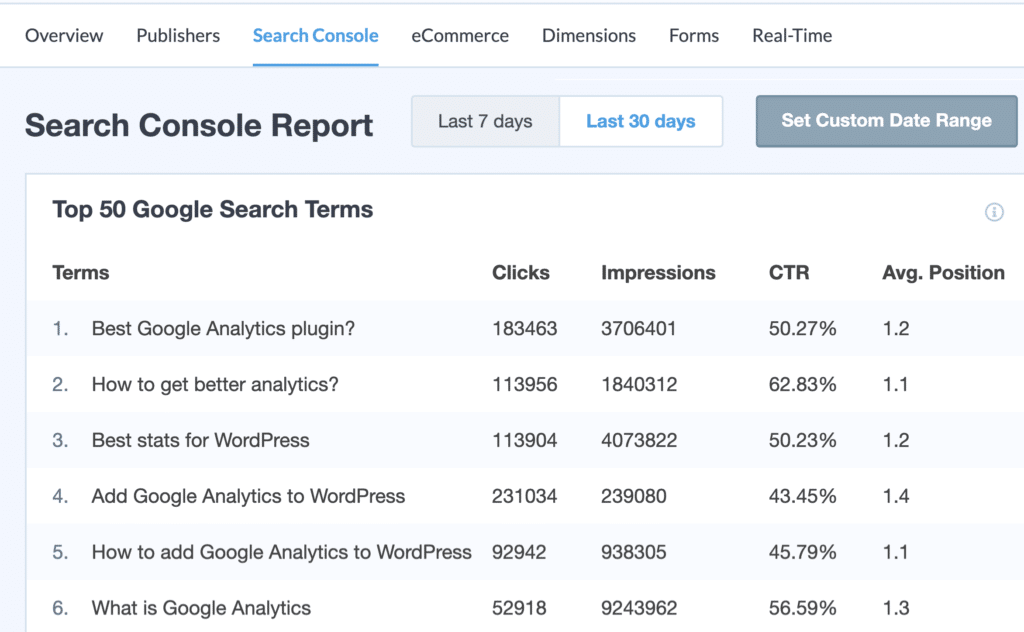
Rapport sur le commerce électronique
MonsterInsights propose un addon de commerce électronique amélioré passionnant qui vous permet de visualiser les performances de votre boutique en ligne en un seul clic dans WordPress.
Notez que vous aurez besoin d’un plan MonsterInsights Pro pour utiliser l’addon.
Une fois installé, vous utilisez le commerce électronique rapport pour suivre votre taux de conversion, vos transactions, vos revenus et la taille moyenne de vos commandes. Et voyez quels produits sont les plus performants dans votre magasin.
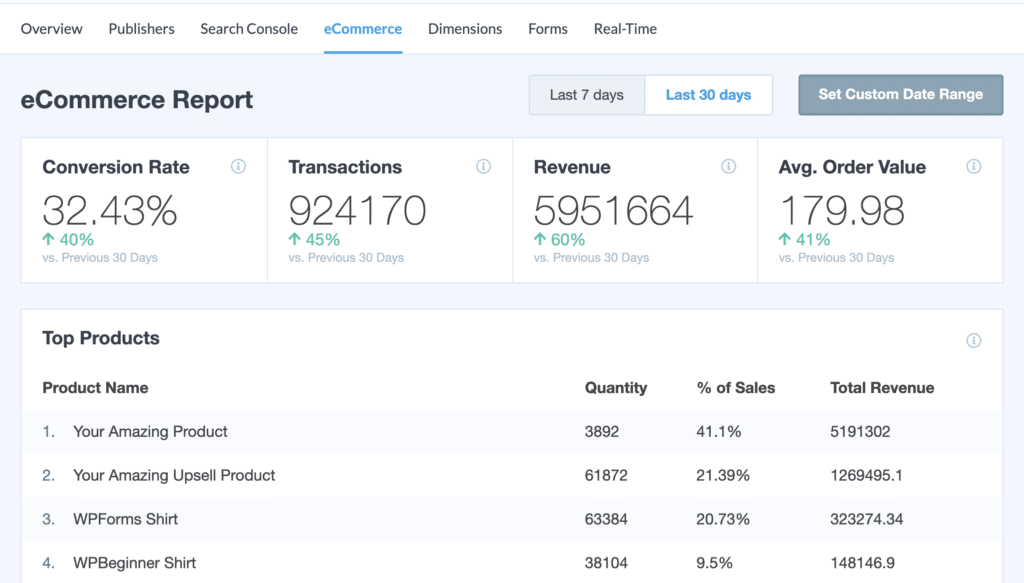
Le rapport vous donne également des informations sur le site Web à partir duquel vos visiteurs convertissent le mieux.
Il vous aide également à trouver le meilleur moment pour acheter et la session d’achat, afin que vous puissiez optimiser votre magasin pour augmenter les ventes.
Vous pouvez également consulter notre guide complet sur le suivi des conversions.
Rapport sur les formulaires
Un autre addon étonnant offert par MonsterInsights est son addon Form, qui est disponible dans le plan Pro.
Avec le suivi des conversions de formulaires, vous obtenez des analyses sur les performances des différents formulaires sur votre site Web WordPress.
Vous pouvez afficher les impressions et les taux de conversion de chaque formulaire, et optimiser les formulaires qui ne fonctionnent pas si bien.
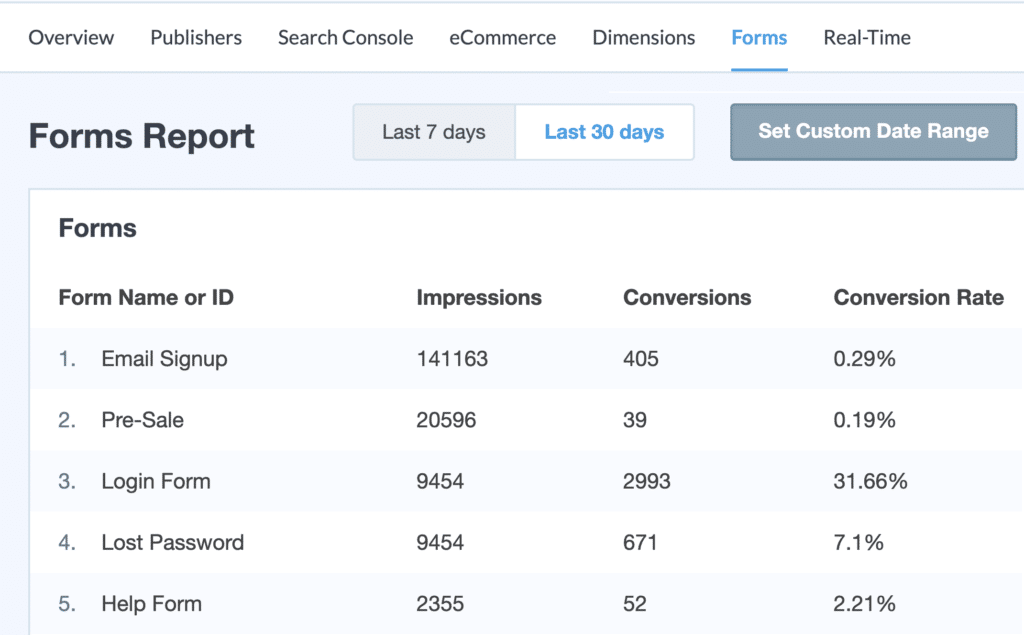
Rapport sur les dimensions
Si vous cherchez à creuser plus profondément pour obtenir des informations utiles, vous pouvez suivre les dimensions personnalisées à l’aide de MonsterInsights Dimensions rapport.
Grâce aux dimensions personnalisées, vous pouvez suivre vos auteurs, catégories de blog, balises et bien plus encore les plus populaires. Consultez notre guide sur la configuration de dimensions personnalisées pour commencer.
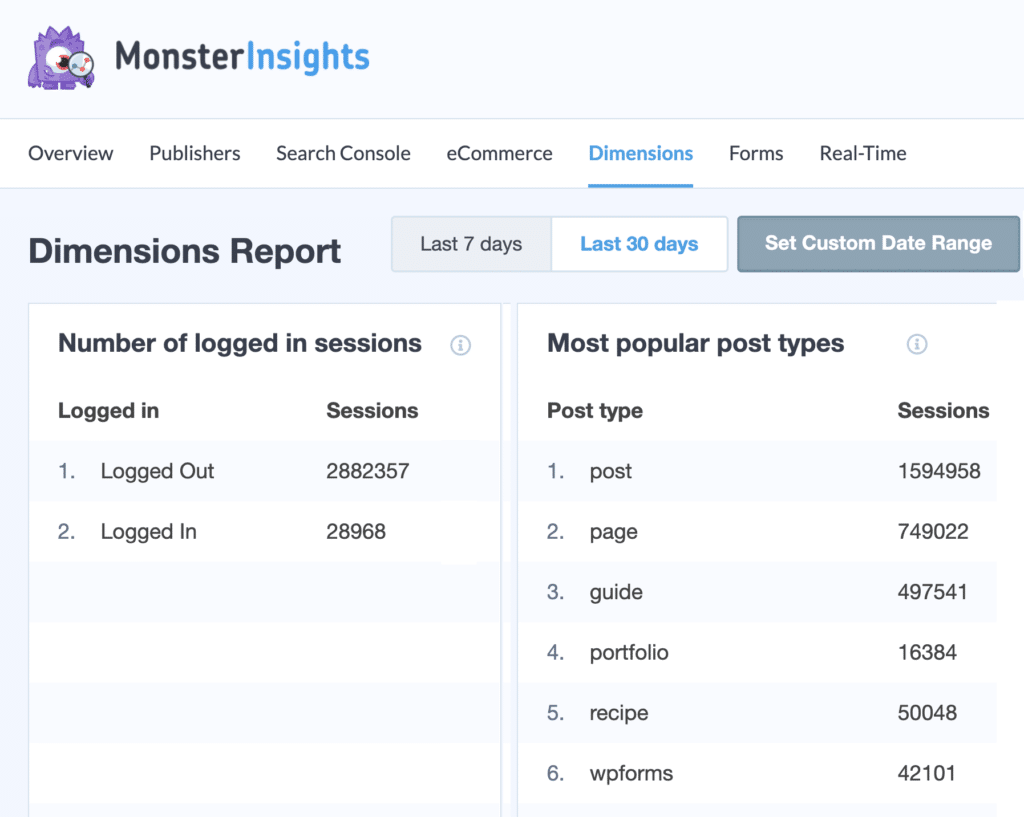
Rapport en temps réel
En utilisant le tableau de bord d’analyse MonsterInsights WordPress, vous pouvez suivre les visiteurs en temps réel.
le Temps réel Le rapport indique le nombre d’utilisateurs actifs sur votre site à ce moment précis.
Vous pouvez également afficher les pages sur lesquelles ils se trouvent, de quelle source de référence ils proviennent et à quel pays et à quelle ville ils appartiennent.
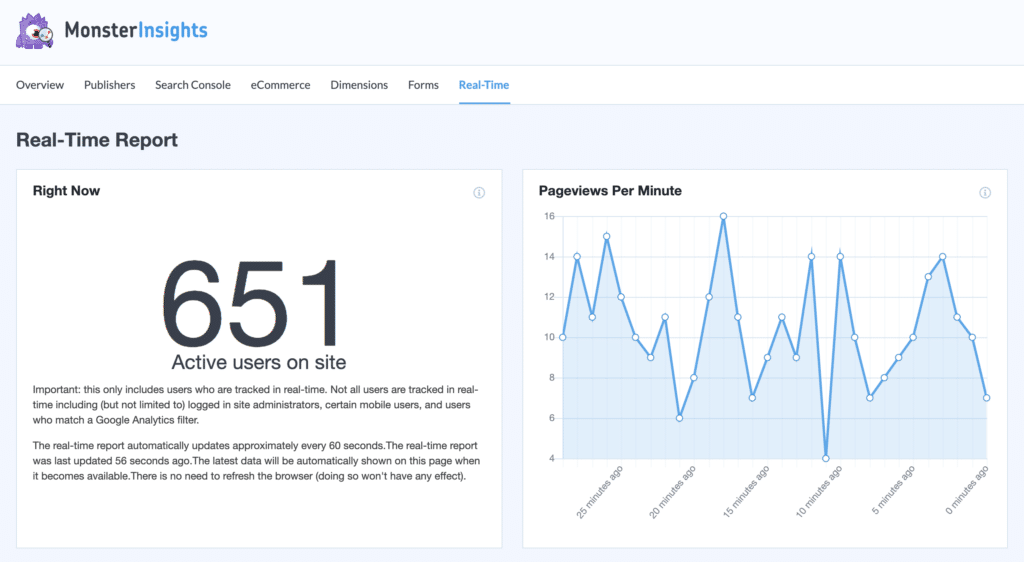
Et c’est tout!
Nous espérons que cet article vous a aidé à apprendre à voir les analyses sur votre site WordPress.
Avec MonsterInsights, le meilleur plugin d’analyse WordPress, vous pouvez afficher des rapports et obtenir des informations incroyables sur votre site Web directement dans votre tableau de bord.
Si vous avez aimé cet article, vous voudrez peut-être également découvrir comment ajouter Google Analytics à WordPress sans plugin et comment fonctionne Google Analytics.
Et n’oubliez pas de nous suivre sur Twitter et Facebook pour plus de didacticiels Google Analytics.




Commentaires récents